Sao lưu toàn bộ dữ liệu Samsung vào tài khoản PC hoặc Google? Hướng dẫn này giải thích cho bạn cách sao lưu dữ liệu trên Samsung Galaxy A50. 4 cách để sao lưu và khôi phục dữ liệu trên Samsung A50, bao gồm Tài khoản Samsung, đồng bộ hóa dữ liệu của bạn với Đám mây Samsung, sử dụng của bạn Tài khoản Google, và Công tắc thông minh Samsung để chuyển nội dung. Ngoài ra, sao lưu dữ liệu của bạn vào thẻ SD hoặc thiết bị lưu trữ USB.
Bạn có thể tìm thấy tùy chọn sao lưu & khôi phục trong tài khoản và cài đặt sao lưu trong thiên hà A50 của mình. Sử dụng Công tắc thông minh trên A50, bạn có thể dễ dàng chuyển dữ liệu điện thoại của mình sang điện thoại cũ, bao gồm ảnh, video, danh bạ và tin nhắn. Bật tự động khôi phục để khôi phục cài đặt và dữ liệu được sao lưu tự động khi ứng dụng được cài đặt lại. Kiểm tra các phương pháp được cung cấp dưới đây để sao lưu dữ liệu trên Samsung Galaxy A50 và Galaxy A70.
Đọc thêm:
Cách sao lưu và khôi phục dữ liệu trên Android Oreo 8.1
Cách chuyển dữ liệu từ Android sang OnePlus 6T
Phần mềm khôi phục dữ liệu tốt nhất để khôi phục dữ liệu bị mất từ Android, iOS, Mac
Cách sao lưu dữ liệu trên Samsung Galaxy A50
Bạn có thể sao lưu dữ liệu Samsung A50 bằng tài khoản Google của mình. Trước hết, hãy đảm bảo bật sao lưu dữ liệu tài khoản Google của tôi bằng các cài đặt bên dưới.
Cách 1: Sao lưu và khôi phục dữ liệu của Samsung bằng tài khoản Google
Bươc 1: Vuốt xuống bảng thông báo từ trên cùng của màn hình và nhấn Cài đặt biểu tượng bánh răng
Bươc 2: Cuộn xuống và nhấn Tài khoản và sao lưu
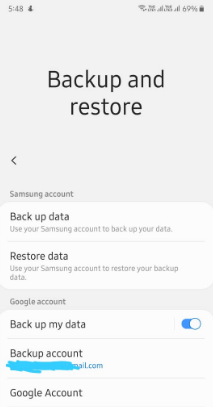
Bươc 3: Nhấn Sao lưu và khôi phục
Bươc 4: Bật sao lưu dữ liệu của tôi chuyển đổi trong phần tài khoản Google
Ngoài ra, chọn tài khoản sao lưu và bật hoặc tắt sao lưu vào tùy chọn ổ đĩa Google. Google sẽ sao lưu dữ liệu ứng dụng, lịch sử cuộc gọi, danh bạ, cài đặt thiết bị và tin nhắn văn bản SMS.
Cách 2: Sao lưu dữ liệu trên Samsung Galaxy A50
Bươc 1: Thực hiện theo phương pháp nêu trên 1 các bước 1 đến 3
Bươc 2: Nhấn sao lưu dữ liệu
Cài đặt này sao lưu lịch sử cuộc gọi và tin nhắn, MMS & SMS, Danh bạ, Lịch, Cài đặt điện thoại, nhà Bixby, ứng dụng, âm nhạc, v.v. Theo mặc định chọn tất cả tùy chọn để sao lưu.
Bươc 3: Chọn tùy chọn từ danh sách bạn muốn sao lưu dữ liệu
Note: Tệp lớn hơn 1 GB Không thể sao lưu vào Samsung Cloud.
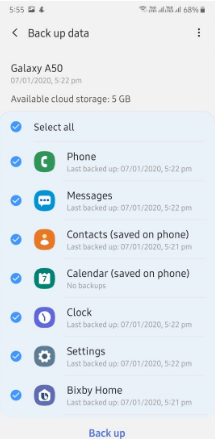
Bươc 4: Nhấn sao lưu ở cuối màn hình
Chờ cho đến khi hoàn thành quá trình sao lưu dữ liệu. Bạn có thể thấy tin nhắn của tất cả dữ liệu được sao lưu khi hoàn thành
Bươc 5: Nhấn Làm xong
Khôi phục dữ liệu trên Galaxy A50
Chọn thiết bị và dữ liệu bạn muốn khôi phục.
Cài đặt> Tài khoản & sao lưu> Sao lưu và khôi phục> Khôi phục dữ liệu> Khôi phục> Xong
Cách thứ 3: Sao lưu điện thoại của tôi lên đám mây trên Samsung A50
Bạn có thể sao lưu điện thoại và đồng bộ hóa dữ liệu của mình bằng đám mây Samsung này.
Bươc 1: Mở ngăn kéo ứng dụng và nhấn Cài đặt ứng dụng
Bươc 2: Cuộn xuống và nhấn Tài khoản và sao lưu
Bươc 3: Nhấn Đám mây Samsung
Bạn có thể sử dụng tài khoản Samsung hoặc tài khoản Gmail của mình để đồng bộ dữ liệu với ổ đĩa đám mây Samsung.
Bươc 4: Nhấn Ổ đĩa đám mây Samsung
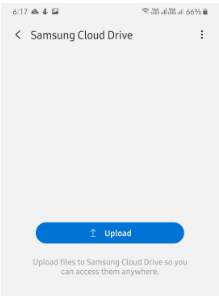
Bươc 5: Nhấn Tải lên cái nút
Tải tệp lên ổ đĩa Samsung Cloud để bạn có thể truy cập chúng ở bất cứ đâu.
Bươc 6: Chọn từ Các tệp gần đây / bộ nhớ trong / thẻ SD
Bươc 7: Chọn từ danh sách bạn muốn sao lưu và nhấn Làm xong
Bạn có thể xem các tệp đã chọn sau khi sao lưu vào Samsung Cloud Drive trên A50. Cũng thế, tạo một thư mục trên Samsung ổ đĩa đám mây.
Cách thứ 4: Sử dụng thông minh Switch chuyển dữ liệu trên Samsung khác Galaxy
Bươc 1: Mở ngăn kéo ứng dụng và nhấn Cài đặt ứng dụng
Bươc 2: Cuộn xuống và nhấn Tài khoản và sao lưu
Bươc 3: Nhấn Thông minh Switch
Nếu sử dụng lần đầu, bạn cần tải xuống Thông minh Switch trên điện thoại của bạn.
Bươc 4: Nhấn Tải xuống
Chờ cho đến khi hoàn thành tải xuống.
Bươc 5: Nhấn Đồng ý
Bươc 6: Cho phép quyền sử dụng Samsung thông minh Switch sao lưu dữ liệu
Bươc 7: Nhấn Cho phép
Bươc 8: Nhấn Gửi dữ liệu hoặc là Nhận dữ liệu
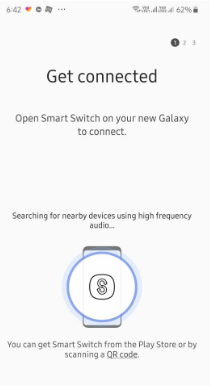
Bươc 9: Nhấn Cáp hoặc không dây
Cáp: Sử dụng đầu nối USB và cáp để kết nối các thiết bị. Cắm đầu nối USB vào điện thoại mới của bạn.
Không dây: Mở thông minh Switch trên các thiết bị Samsung mới của bạn để kết nối. Tìm kiếm các thiết bị gần đó để truyền dữ liệu. Để kết nối thủ công, bạn cần nhập mã PIN hiển thị trên thiết bị galaxy mới của mình.
Bạn có thể bảo vệ dữ liệu của mình bằng mã bảo mật hoặc bảo vệ các tệp sao lưu trên thẻ SD hoặc bộ lưu trữ USB bằng mật khẩu. Mật khẩu sẽ được yêu cầu khôi phục.
Và đó là tất cả. Chúng tôi hy vọng bài viết được cung cấp ở trên hữu ích để sao lưu dữ liệu trên Samsung Galaxy A50. Bạn có phương pháp nào khác để sao lưu và khôi phục dữ liệu trên Samsung A50 không? Chia sẻ với chúng tôi trong hộp bình luận bên dưới.
